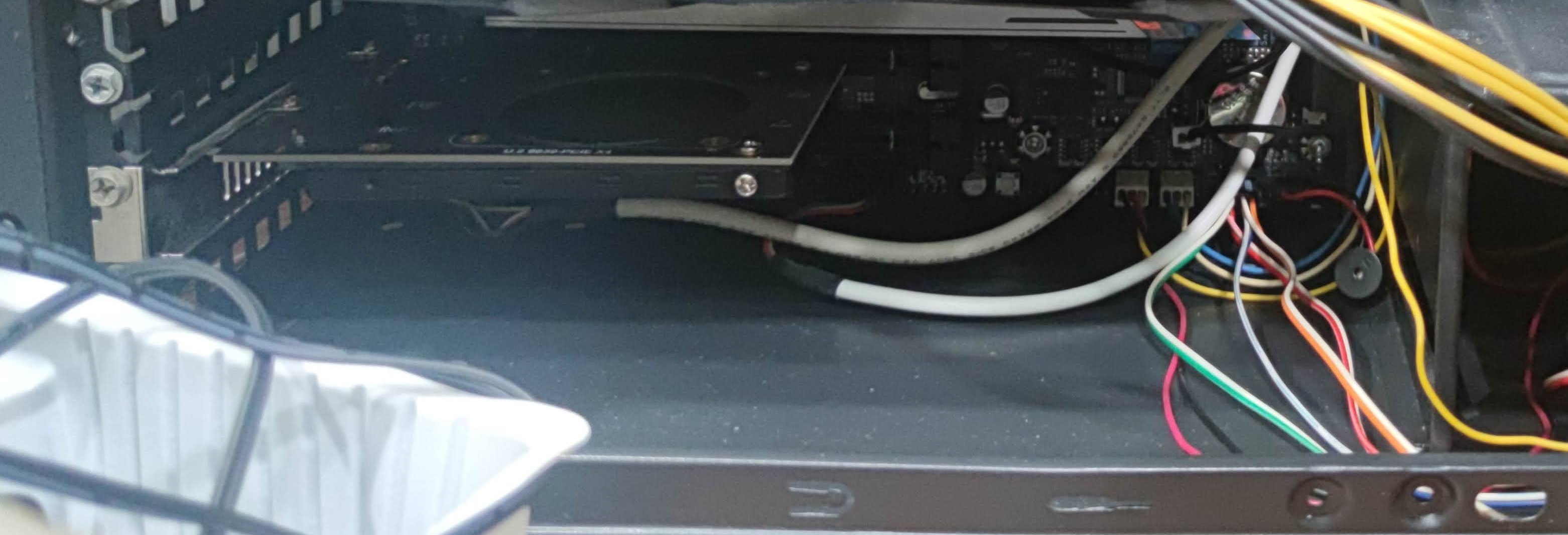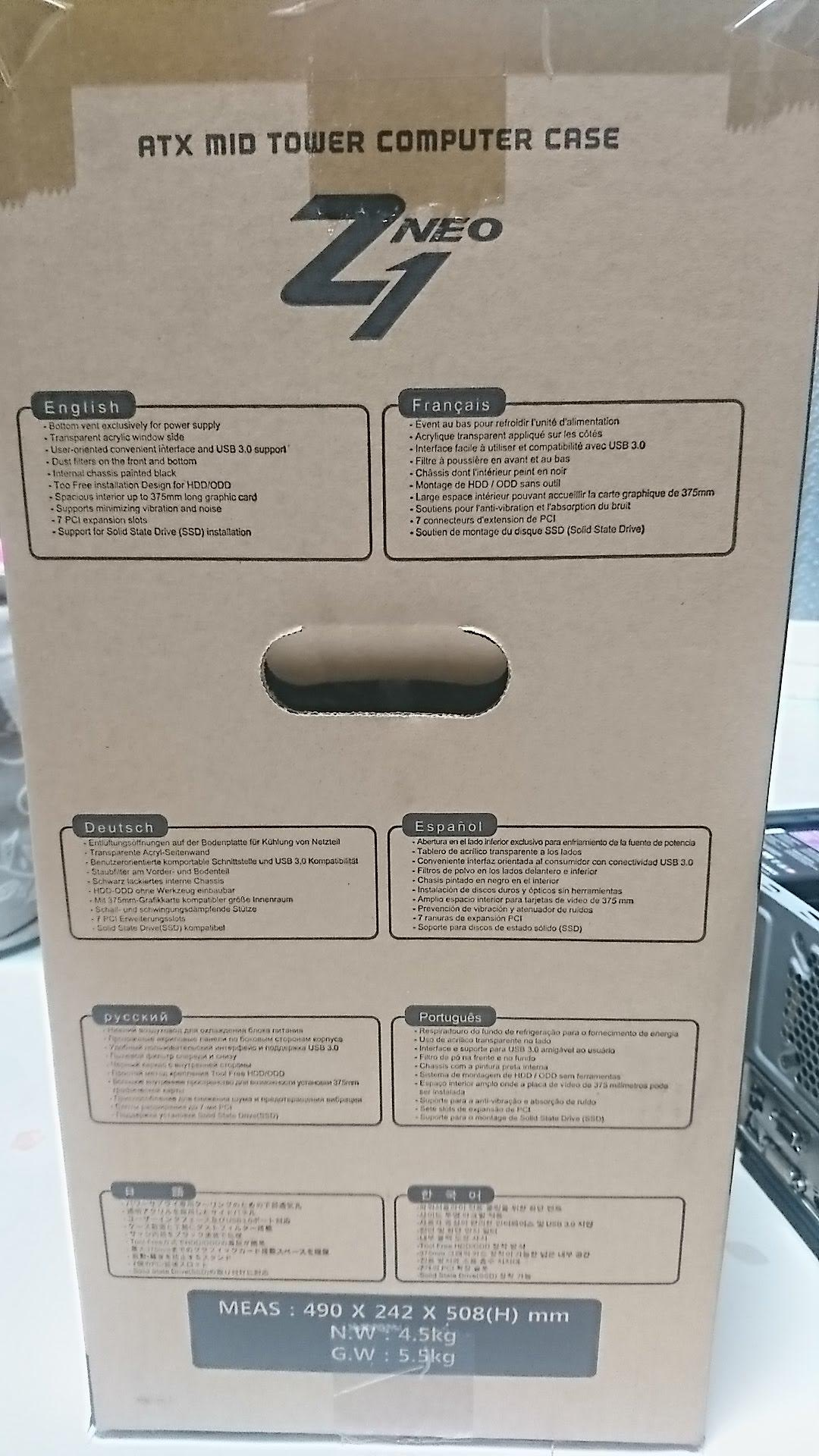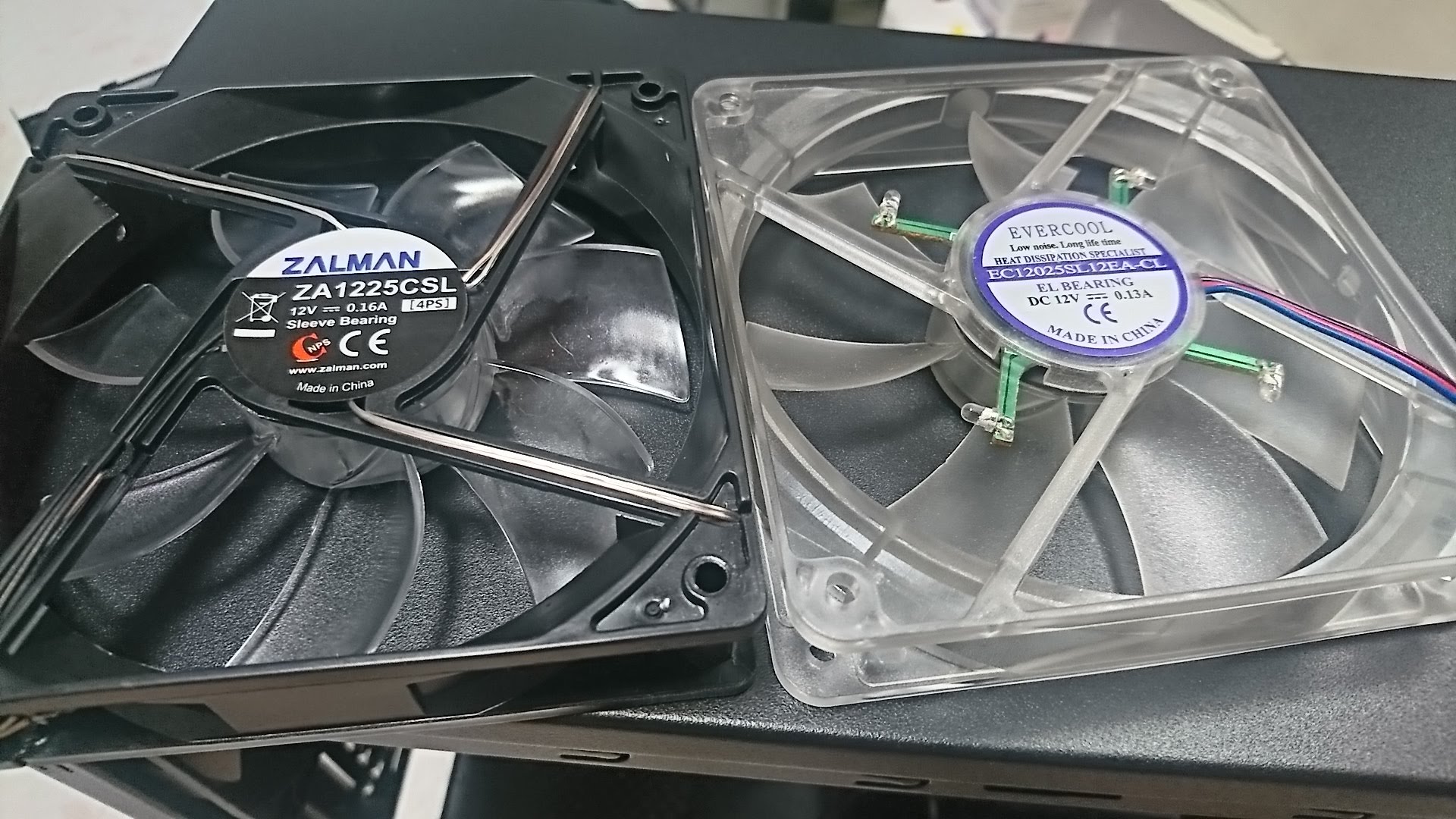M-ATX 보드에서 혼종을 구성하기 위해서는 위와같은 물건이 필요했다. (x16@x16 두개 나오는 보드면 상관없음. x16@x1, x4, x8같이 모양만 x16인건 머리좀 아플거다. 전력 제공량이 끽해야 최대 25w밖에 안되거든.) 암호화폐 채굴등에 쓰이는 x1 to x16 (usb 3.0 케이블 이용) 라이저 카드. 그런데 USB 3.0 케이블은 접점이 9개밖에 없다. 따라서 이 라이저 카드도 9개의 핀만 사용하는데,

PCI-E 핀아웃을 보면 대충 이런 느낌이다. 아무튼 이게 원인인지 장착해둔 RX 560의 작동상태가 굉장히 기묘해서, 시도때도 없이 드라이버 오류로 블루스크린을 띄우거나, 갑자기 프리징이 일어나거나, 플루이드 모션을 사용하면서 영상 앞/뒤로 가기 등의 조작에서도 블루스크린이 뜬다던지 등등. 그래서 그동안 어떻게 참거나 가끔은 물리적으로 연결을 끊어놓고 쓰곤 했는데, 이대로는 영 아니다 싶어서 원하는 물건을 구상해보고 기성품이 있나 찾아보기로 했다.
조건자체는 단순한 PCI-E 연장 케이블. 그런데 이제 x1, x4 혹은 M.2에서 x16 슬롯으로, 거기다 PCI-E 보조전원이 붙어야 할 것.
뭐 여러가지로 가망이 없어서 바로 알리익스프레스로 넘어갔다.

가격이 엄 이거 맞나 싶은 케이블. 그리고 x8쪽 단자가 90도로 눕게끔 가공된게 아닌데다가 보드의 남는 슬롯은 x16 모양 슬롯이 아닌 평범한 x1 슬롯뿐. 아쉽지만 다른걸 찾아보자.

x1쪽 단자가 90도로 눕혀지게 가공됐으면 정말 완벽했을텐데 어쩔 수 없지 하면서 그냥 샀다.. 왜 길이가 60cm씩이나 필요한가에 대해선 허접한 시뮬레이션에서 발생한 실수때문이다..
종이나 철제 줄자 등을 이용해서 어느정도 길이의 케이블이 어디서 어떻게 꺾여서 어떻게 연결을 할 것인가 모의연결을 여러번 해봤는데 아무래도 길이계산을 잘못한 거 같다.. 뭐 아무튼 이제 뚜껑을 열어보자.....


그렇게 도착한 케이블. PCI-E 보조전원이 너무 든든하게만 보인다.. 아무튼 본체 뚜껑을 따보자.

뜯기전에 후면 IO패널에 붙어있는 모든 케이블은 다 묶어둔다. 그러고 나서 이제 뚜껑을 따면


아오 이게 뭐야 소리가 나온다. 그럼 이제 케이블을 꺼내자..

이거 어케달지....? 대충 각을 잡아보니 PCI-E 보조전원의 방향이 영 좋지않다.




그래서 할 수 없이 방향 전환 커넥터를 사온다. 왜 합 두개를 사온지는 모르겠는데 아무튼 그렇게 됐다..

장착하면 이런 느낌.

그럼 이제 이걸 잘 이리저리 꺾어보면

대충 이렇게 자리가 만들어진다. 잘 보면 모니터 더미플러그가 꽂혀있는데 아마 이거 없어도 괜찮을 거 같다.. 언제 저거 뺴야되는데 귀찮구만.
그리고 이제 지금까지 상당한 기간을 다양한 조건으로 사용해봤으나 문제가 발생하지 않는걸 봐서는, 역시 처음부터 연장선을 사는게 정답이였다..
본체 뚜껑 연 김에 다른 삽질도 해본다.
이전에 15T PCI 쿨링팬 마운트..



여기 딸려온 팬이 역시 좀 아닌 거 같아서 이것 저것 찾다가

가격이나 풍량, 소음 등 여러가지 생각해본 결과 쿨러텍 CWF-6012를 두 장 사왔다..


뭔가 많이 들어있다. 근데 이거 80미리 15T 마운트에 60미리 12T를 넣는거라 고정은 일단 절대 제대로 안될거고, PCI-E 연장선하고도 간섭이 생길게 당연하다. 참고로 왜 80미리 마운트에 80미리 팬을 안넣냐고 물어보면


누군 바보라서 마운트에 맞지도 않는 팬 사온게 아니다. 이거 연장선때문에 겹쳐서 그런다. 채굴용 라이저 x1 보드도 은근 높이가 있어서 쿨링팬과 간섭이 심하다. 애초에 쿨링팬을 설치하고자 한 이유가 U.2 SSD가 너무 뜨거워서인데, 이게 결국 본체 PCI 슬롯 수가 7개임에도 불과하고 모자라서 생긴 문제점인데.. 그래서 이 연장선이 90도로 꺾여있으면 했던거고.. 80미리 팬이 아닌 60미리 팬을 선택하게 된 이유다..
그리고 설치중에 깨달은 사실이 팬 그릴이 없어선지, 규격에 안맞는걸 억지로 구겨넣어서 그런건지 굉장한 간섭소음이 발생했다.. 일단 다음날 가서 바로 그릴을 사오고, 기존에 대충 묶어둔 쿨링팬도 전부 해체해서 다시 묶었다.. 아쉽게도 사진이 없네...


이걸 이딴식으로 붙여놓으니 당연히 이상이 생길 수 밖에. 하여간 윗 줄에서 언급한대로 사이즈에 맞는 그릴도 사오고 어쩌고 해서 다시 잘 구겨넣었다. 나중에 뜯을 일 생기면 어떻게 개선했는지 다시 찍던가 하기로.

그래서 이렇게 마무리. 이 사진에 나온 60미리 팬 두개가 최종 수정본. 뭐 어쨌거나 컴퓨터는 잘 켜지고 잘 돌아간다..
아무튼 이런 삽질들을 다 하고 나서부턴 기분탓인지 뭔진 모르겠는데 모니터가 가끔 깜빡거린다. 이거 왜이러냐....
'* Talk * > 》Within Picture' 카테고리의 다른 글
| USB 자동 문서세단기 (0) | 2023.11.20 |
|---|---|
| 1슬롯 PCI쿨러 (0) | 2023.11.14 |
| 2022년 11월 8일, 개기월식 (0) | 2022.11.08 |
| 머리카락 (0) | 2022.09.02 |
| 패치워크 PC 이야기 #7, 그 이름 6700K (0) | 2022.05.25 |